آموزش تصویری آپدیت کردن آیفون و آی پد
برای نصب آپدیت سیستم عامل iOS در آیفون و آیپد های اپل میتوان از دو شیوه به کار گرفت. در شیوه اول از شرایط وایرلس (بیسیم) استفاده میشود و در شیوه دو از برنامه آیتیونز (iTunes) استفاده خواهد شد. دراین مقاله به آموزش دو شیوه آپدیت آیفون و بروز رسانی سیستم عامل آن میپردازیم. با گوشی SPY24 باشید. آپدیت کردن آیفون ....
نرم افزار کنترل بازاریابان بازاریاب با تبلت و گوشی
پیشگفتارای درباره با آپدیت آیفون و بروز رسانی سیستم عامل iOS
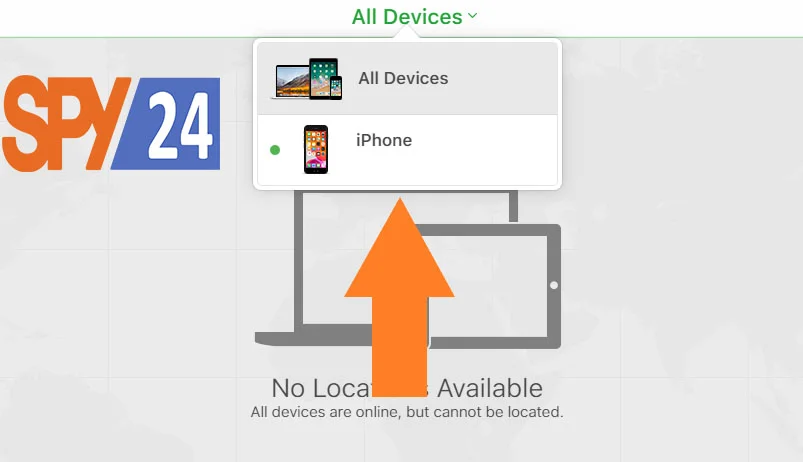
شاید این سوال در ذهن اکثری از شما ایجاد گردیده باشد که به چه شکل میتوانیم سیستم عامل آیفون خود را بروز رسانی کنیم یا این که به بیان دیگر چهگونه نسبت به آپدیت آیفون اقدام کنیم؟ برای انجام این کار میتوان از دو شیوه مختلف استفاده نمود که یکی آنها روشی بیسیم (کاملا مستقل و بدون نیاز به ابزار دیگر) و شیوه بعدی روشی سیمی (با استفاده از کامپیوتر واسط و برنامه آیتیونز) میباشد.
بیشتر بخوانید: تعمیرات اپل در گوشی یاری
درپی این مقاله قصد داریم به آموزش شیوه آپدیت آیفون یا این که بروز رسانی سیستم عامل iOS با استفاده از دو شیوه ذکر شده گردیده بپردازیم. در صورتیکه در رابطه با هریک از مراحل و قسمت های شرح داده گردیده نیاز به داده ها بیشتری داشتید، میتوانید ضمن تماس با کارشناسان گوشی کمک از آنها راهنمایی بخواهید. با گوشی SPY24 باشید.
آپدیت آیفون و بروز رسانی iOS به طور وایرلس
به منظور آپدیت آیفون یا این که بروز رسانی سیستم عامل iOS به طور بیسیم می بایست مراحل زیر را به ترتیب طی نمایید:
حتما قبل از استارت پروسه آپدیت، از داده ها دستگاه بکاپ بگیرید تا در صورت بروز هر مشکل بتوانید از این پوشه بکاپ برای ریستور داده ها استفاده فرمایید. برای آشنایی با شیوه انجام این کار از مقاله “آموزش بکاپ دریافت کردن از آیفون و آیپدهای اپل؛ آیتیونز و آیکلود” استفاده فرمایید.
نخست آیفون یا این که آیپدتان را به یک شبکه اینترنت پرسرعت و با ثبات وصل فرمایید. دقت داشته باشید که بروز رسانی سیستم عامل آیفون با استفاده از این شیوه منجر به مصرف شدن حجم اینترنت شما میگردد.
وارد بخش Settings آیفون گردید.
گزینه General را انتخاب نمایید.
گزینه Software Update را انتخاب فرمائید.
آموزش آپدیت آیفون ؛ چه گونه سیستم عامل آیفون را بروز رسانی کنیم؟
آیتم Download & Install را لمس نمایید.
در انتظار بمانید تا دانلود آپدیت به اتمام برسد. سپس آیتم Install را لمس فرمائید.
در حالتی که درخواست ارائه پسورد شد، آن را وارد فرمایید.
منتظر بمانید تا آیفون شما پروسه بروز رسانی سیستم عامل را تکمیل نماید و راهاندازی دوباره شود. به همین راحتی آپدیت آیفون و سیستم عامل iOS آن صورت گرفته میباشد.
آپدیت آیفون و بروز رسانی iOS با استفاده از برنامه آیتیونز (iTunes) آپدیت کردن آیفون
برای آپدیت آیفون و بروز رسانی iOS از روش برنامه آیتیونز باید به شرح زیر عمل نمایید:
بدون شک قبل از آغاز پروسه آپدیت، از داده ها دستگاه بکاپ بگیرید تا در صورت بروز هر مشکل بتوانید از این فولدر بکاپ برای ریستور داده ها استفاده نمایید. برای آشنایی با شیوه انجام این کار از مقاله “آموزش بکاپ گرفتن از آیفون و آیپدهای اپل؛ آیتیونز و آیکلود” استفاده نمایید.
جدیدترین برنامه آیتیونز را دانلود و بر روی کامپیوتر خود نصب فرمائید. برای مراجعه به صفحه دانلود ابزار نام برده گردیده بر روی این قسمت کلیک نمائید. در طول انجام تمام مراحلی که درپی شرح داده می گردند می بایست کامپیوتر واسط شما به اینترنت وصل باشد.
آیفون خود را با استفاده از کابل رابط مناسب به کامپیوتری که برنامه آیتیونز در آن نصب گردیده وصل نمائید و آیتیونز را اجرا کنید.
آموزش آپدیت آیفون ؛ چهگونه سیستم عامل آیفون را بروز رسانی کنیم؟ آپدیت کردن آیفون
بر روی آیتم Summary کلیک فرمایید و بعد از آن آیتم Check for Update را انتخاب فرمائید.
بر روی آیتم Download and Update کلیک نمائید. دراین مرحله برای دانلود آپدیت ها از حجم اینترنت شما مصرف می شود.
دانلود iTunes
در صورت نیاز رمز عبور آیفون را وارد فرمائید.
درانتظار بمانید تا پروسه دانلود و نصب آپدیت آیفون یا این که برو زرسانی سیستم عامل iOS تمام شود و دستگاه ریستارت شود.
جمعبندی آپدیت کردن آیفون
همان طور که مشاهده کردید دراین مقاله به آموزش روش های آپ دیت آیفون و بروز رسانی سیستم استدلال iOS پرداختیم. در شرایطی که درباره با هریک از فرایند و قسمت های شرح داده گردیده نیاز به داده ها بیشتری داشتید، می توانید ضمن تماس با کارشناسان موبایل کمک از آنها ارشادوراهنمایی بخواهید.
وضعیت و پیگیری مرسولات پستی ارسالی توسط اداره پست چگونه پیگیری کنیم؟

نحوه پیدا کردن شماره افراد در تلگرام از طریق آیدی
نرم افزار کنترل بازاریابان بازاریاب با تبلت و گوشی
چگونه هک اندروید با نرم افزار امکان پذیر است؟